|
Information: Im ersten Teil des Artikels „Topics auf Basis der offiziellen Vorlage erstellen“ wird der offizielle Weg dargestellt, um ein neues Topic zu erstellen. Wenn für eine neue App-Dokumentation bereits Topics vorhanden sind oder ein Topic aus einer anderen App als Grundlage für ein neues Topic dienen kann, dann ist womöglich die Vorgehensweise aus dem zweiten Teil „Topics auf Basis eines bestehenden Topics erstellen“ effizienter. |
Auf Datei klicken.
Auf Neu > Dokument... klicken.
Im Ordner DokuModular\00_FM+XML-App\1_Templates die Datei Topic_Template.fm auswählen. Dies ist die Vorlage für alle Topics und Fragmente.
Auf Neu klicken.
Auf Datei > Speichern unter klicken.
Entsprechenden Ablageort auswählen.
Bei Dateiname: den Dateinamen des Topics eintragen.
Auf Speichern klicken.
Element Beschreibung oder Handlungsanweisung (Handlungssequenz) einfügen.
In der Strukturansicht das Element Titel aus dem Element Beschreibung bzw. Handlungsanweisung (Handlungssequenz) direkt hinter das Element Metadaten verschieben.
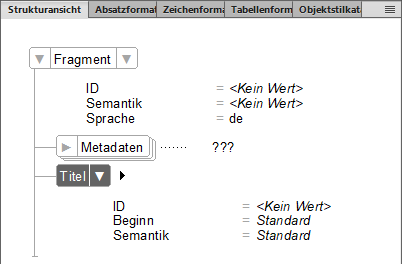
Im ersten Element Titel im Attribut ID Datum und Zeitpunkt der Erstellung nach dem Schema „DJJJJMMTTThhmmss“ eintragen. Bsp.: „D20210810T115800“
In der Strukturansicht prüfen, ob die Sprache des Topics korrekt ausgewählt ist. Standardmäßig ist de ausgewählt.
Restliche Metadaten ausfüllen.
Im Element Titel den Titel des Topics eintragen.
Weitere Elemente einfügen und mit Text und Bildern füllen.
Auf Datei > Speichern klicken.
Auf dem Laufwerk im entsprechenden Ordner das gewünschte Topic duplizieren.
Dateinamen des Topics ändern.
Das neue Topic öffnen.
Im ersten Element Titel im Attribut ID Datum und Zeitpunkt der Erstellung nach dem Schema „DJJJJMMTTThhmmss“ eintragen. Bsp.: „D20210810T115800“ LB: Satz umgestellt
Restliche Metadaten ausfüllen.
In der Strukturansicht prüfen, ob die Sprache des Topics korrekt ausgewählt ist.
Im Element Titel den Titel des Topics anpassen.
Weitere Elemente einfügen und mit Text und Bildern füllen.
Auf Datei > Speichern klicken.